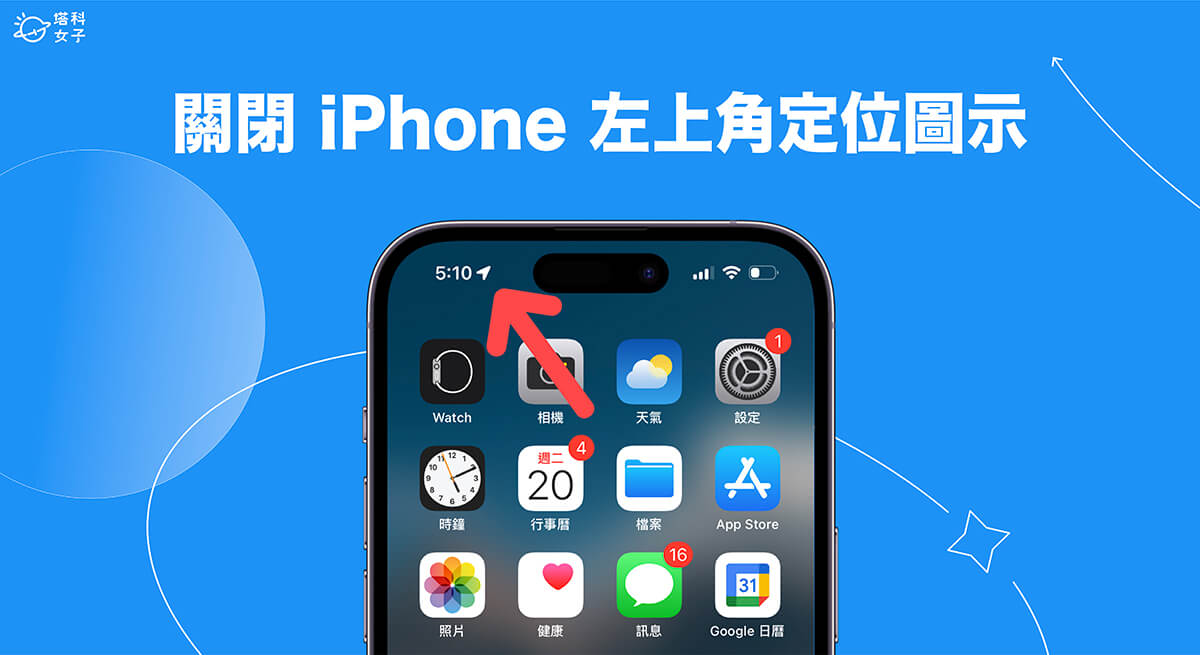當 iPhone 上的 App 或是「系統服務」正在取用我們的位置時,iPhone 左上角會出現一個類似三角形(其實是四邊形、藍色箭頭)的定位圖示,目的是讓用戶清楚得知自己的位置正在被定位中,藉此掌握自己的隱私權。
但如果你覺得沒關係,不想知道 iPhone 是否正在取用定位,那其實我們可以將 iPhone 左上角定位圖示關閉喔!關閉的方法可以繼續參考本文教學。

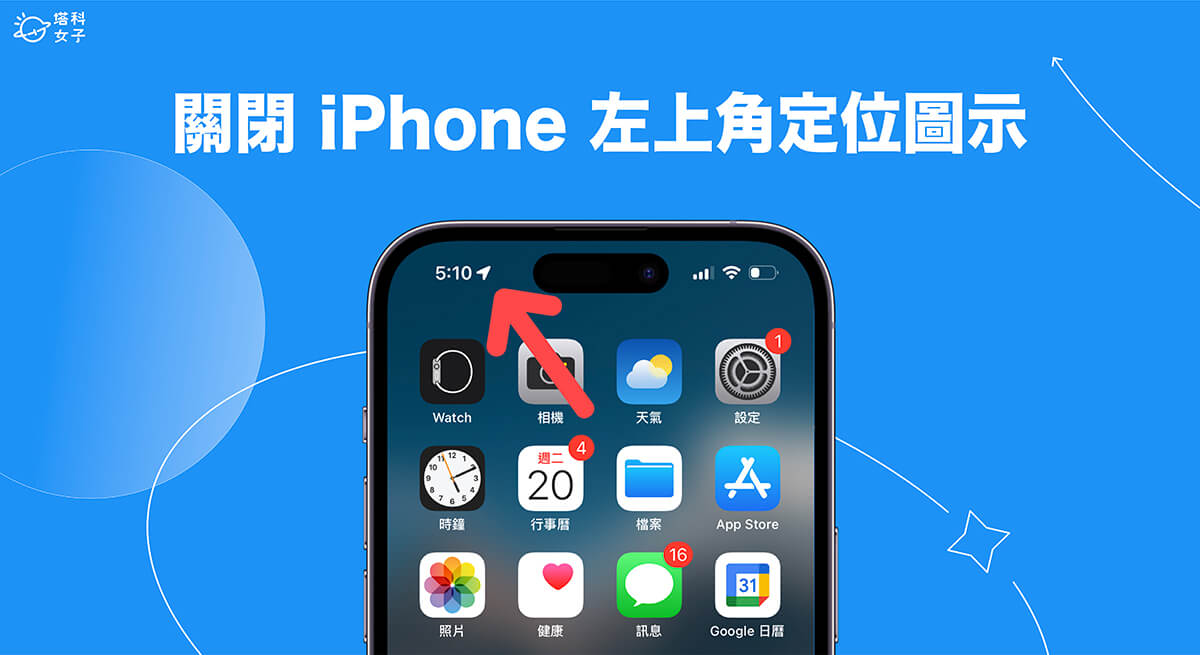
iPhone 左上角藍色箭頭圖示是什麼?
當你在 iPhone 左上角時間的右邊看到類似「箭頭」的四邊形圖示時,這其實是「定位服務」圖示,表示目前有 App 或是 iOS 系統正在取用你的位置。
看到 iPhone 左上角藍色定位圖示時,你可以滑到 iOS 控制中心裡,最上方這裡會出現藍色箭頭,並顯示目前是哪個 App 或是系統服務在取用定位,再點進去後可以看到更詳細的資訊,例如我的 iPhone 目前正被 Instagram 和系統服務取用位置中。
如何將 iPhone 左上角定位圖示關閉?
雖然大部分用戶應該都知道 iPhone 左上角的箭頭圖示是表示「定位服務」,但很少人知道我們可以將 iPhone 左上角定位圖示關閉!而這功能是蘋果在 iOS 16 時加入的,一旦將定位服務的「狀態列圖像」關閉之後,即使有 App 或系統正在要求取用位置,你也不會在左上角狀態列看到它出現定位圖示。以下是 iPhone 左上角藍色箭頭圖示關閉的步驟:
- 開啟 iPhone 內建的「設定 app」,滑到下方,點選「隱私權與安全性」。
- 點選「定位服務」。
- 直接滑到最底部,點選「系統服務」。
- 一樣滑到最底部,關閉「狀態列圖像」功能。
透過上述四個步驟將 iPhone 左上角定位圖示關閉後,即使之後有 App 正在取用你的位置,那左上角狀態列上依然不會再顯示任何定位圖示了!而且如果你跟我一樣是使用 iPhone 15 Pro 等機型,那關閉定位圖示後,一旦手機處於「靜音模式」,左上角則會持續顯示「靜音」圖示,不會時不時出現定位圖示讓你搞不清楚目前是開啟靜音或響鈴。
總結
以上就是 iPhone 定位圖示關閉教學,只要到設定裡關閉定位的「狀態列圖像」後,iPhone 左上角就不會再出現藍色箭頭的定物圖示了,推薦給想隱藏定位圖示的用戶使用!